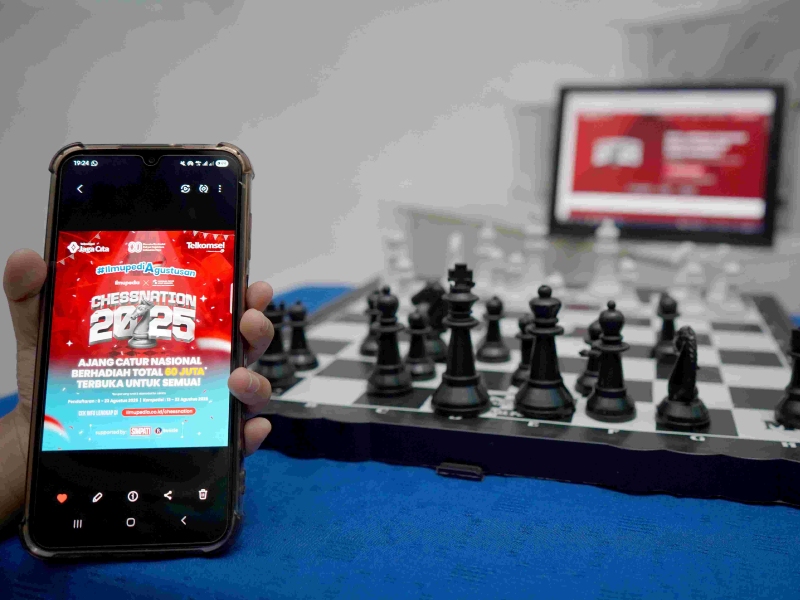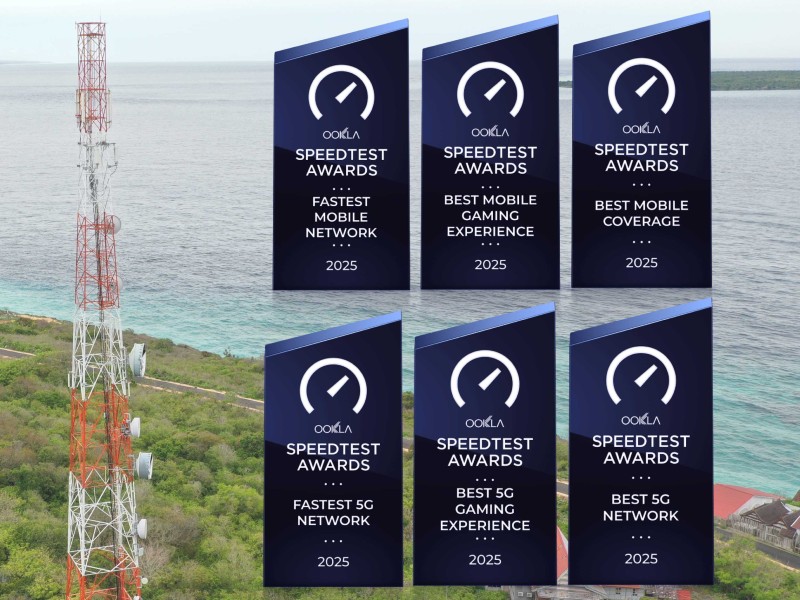Cara Mudah Install SteamOS di Lenovo Legion Go S: Upgrade Gaming Experience-mu Jadi Lebih Epic!
Kalau kalian ingin menginstall Steam OS di Lenovo Legion Go S, kalian wajib baca artikel ini!

Valve beberapa waktu lalu mengumumkan dukungan mereka untuk menjalankan sistem operasi mereka, yakni SteamOS di perangkat PC gaming handheld Lenovo Legion Go S. Kehadiran dukungan OS ini membuat pengguna memiliki pilihan untuk menggunakan OS Windows 11 atau SteamOS di perangkat kesayangan kali ini.
Nah, pada kesempatan kali ini, tim Tek.id akan memberikan tips untuk instalasi SteamOS di Lenovo Legion Go S milik kalian. Dan ternyata, proses instalasi OS gaming yang satu ini justru super straightforward dan simpel lho!
Tapi sebelum kami membahas cara mudah instalasi SteamOS di perangkat kalian, kami ingin memberikan disclaimer terlebih dahulu soal proses instalasi OS tersebut. Kami juga akan memberikan plus minus penggunaan OS Windows 11 dan SteamOS di perangkat Legion Go S kalian.
Untuk penggunaan OS SteamOS, kalian akan mendapatkan antarmuka yang lebih mirip konsol, dioptimalkan untuk Steam dan koleksi game-nya. Jadi, kalian bisa mendapatkan pengalaman gaming yang terbaik saat menggunakan sistem operasi tersebut.
Di sisi lain, OS Windows 11 ideal buat kalian yang mementingkan multitasking dan aplikasi produktivitas seperti streaming, Discord, Browse, atau pekerjaan ringan. Jadi, kalian tidak akan kehilangan semua fitur yang ditawarkan PC di perangkat yang satu ini.
Soal performa, kalian gak perlu khawatir pokoknya. Kehadiran prosesor AMD Z2 Go memberikan kalian kenyamanan saat pemakaian karena sudah dioptimalkan oleh AMD untuk lingkungan Windows dan SteamOS, memberikan pengguna fleksibilitas tanpa mengorbankan pengalaman gaming sama sekali.
Nah, saat kalian memutuskan untuk menginstall SteamOS, ada kemungkinan OS Windows 11 kalian akan terhapus seluruhnya. Jadi, sebelum melakukan proses instalasi, kalian harus backup data penting dari perangkat Legion Go S kalian.
Jika kalian terlanjur melakukan instalasi SteamOS dan kehilangan kemampuan booting ke Windows 11, kalian bisa pergi ke laman bantuan recovery Windows 11 untuk perangkat Legion Go S kalian dengan mengklik link berikut ini.
Langkah berikutnya adalah mengunduh aplikasi Rufus dari situs resmi Rufus. Buka Rufus, klik tombol Select, lalu pilih file reimage SteamOS yang sudah diekstrak tadi. Tekan Start, kemudian klik OK untuk memulai proses. Perlu diingat, proses ini akan menghapus semua data di USB, jadi pastikan kalian sudah memindahkan file penting ke tempat lain.
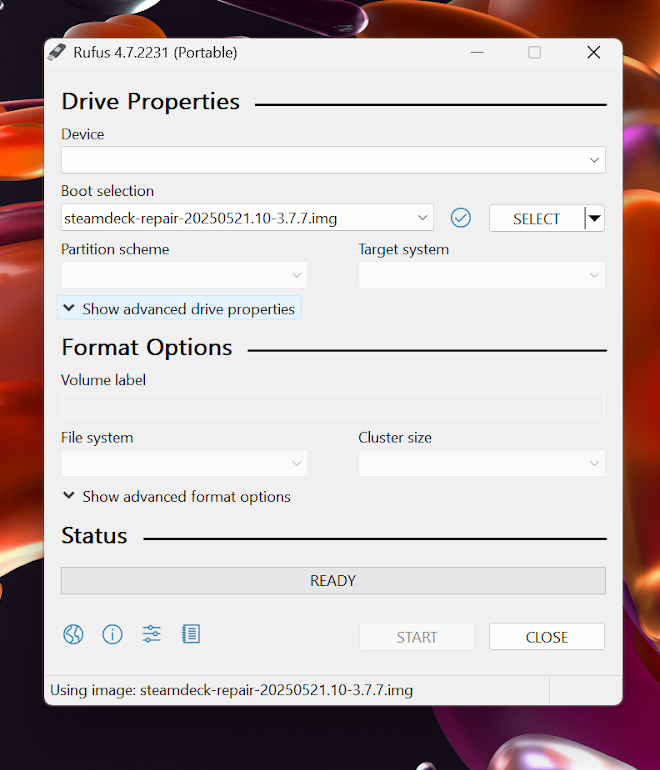
Selanjutnya, matikan perangkat Legion Go kalian sepenuhnya. Setelah perangkat mati, tekan dan tahan tombol Volume Atas + Power selama beberapa detik hingga perangkat masuk ke menu BIOS. Gunakan jari kalian untuk mengetuk opsi BIOS Setup pada layar, karena tombol fisik dan joystick tidak akan merespons pada tahap ini.
Dalam pengaturan BIOS, pilih Novo Button Menu sebagai metode pengaturan BIOS. Kemudian pilih More settings (pengaturan lanjutan). Masuk ke menu Security, lalu ketuk kolom Secure Boot dan ubah menjadi Disabled (nonaktif).
Setelah itu, colokkan kembali USB flash drive ke perangkat kalian. Akan muncul kotak pop-up, pilih Proceed, lalu tekan Proceed lagi di pop-up berikutnya. Tunggu hingga proses reimage SteamOS berjalan.
Setelah beberapa saat, sistem akan mulai menginstal SteamOS. Tunggu hingga proses instalasi selesai. Setelah itu, kalian akan diminta untuk melakukan pengaturan awal perangkat dan masuk ke akun Steam pribadi kalian.
Sebelum menggunakan perangkat, buka menu utama, masuk ke bagian System, dan instal pembaruan perangkat lunak terbaru. Setelah pembaruan selesai diinstal, perangkat akan meminta untuk melakukan restart. Setelah restart, buka kembali menu System dan pastikan semua pembaruan sistem telah terinstal.
Jika semua langkah selesai, Kalian kini bisa memainkan game favorit lewat SteamOS di perangkat Legion Go kalian.